7 correctifs pour le logiciel AMD Adrenalin qui ne fonctionne pas ou ne souvre pas

Vous êtes confronté au problème du logiciel AMD Adrenalin qui ne fonctionne pas ou ne s
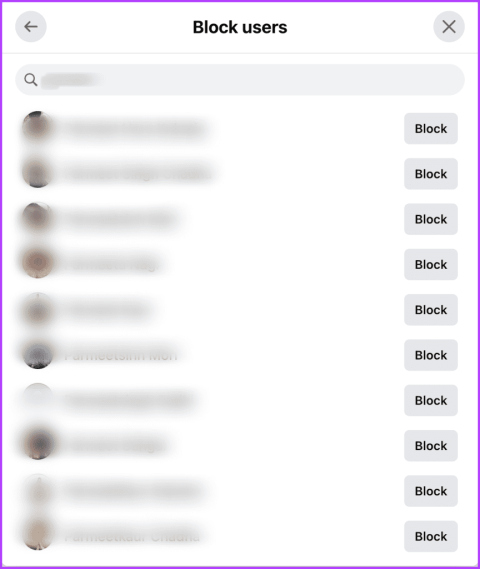
Lorsque quelqu'un vous bloque sur Facebook , cela vous empêche de le contacter, de le voir ou de le taguer. Cependant, ils peuvent toujours voir votre activité sur Facebook, n'est-ce pas injuste ? Alors nivelons le terrain et bloquons quelqu'un qui vous a déjà bloqué sur Facebook. Même si ce n’est pas aussi facile qu’il y paraît, pourquoi ?
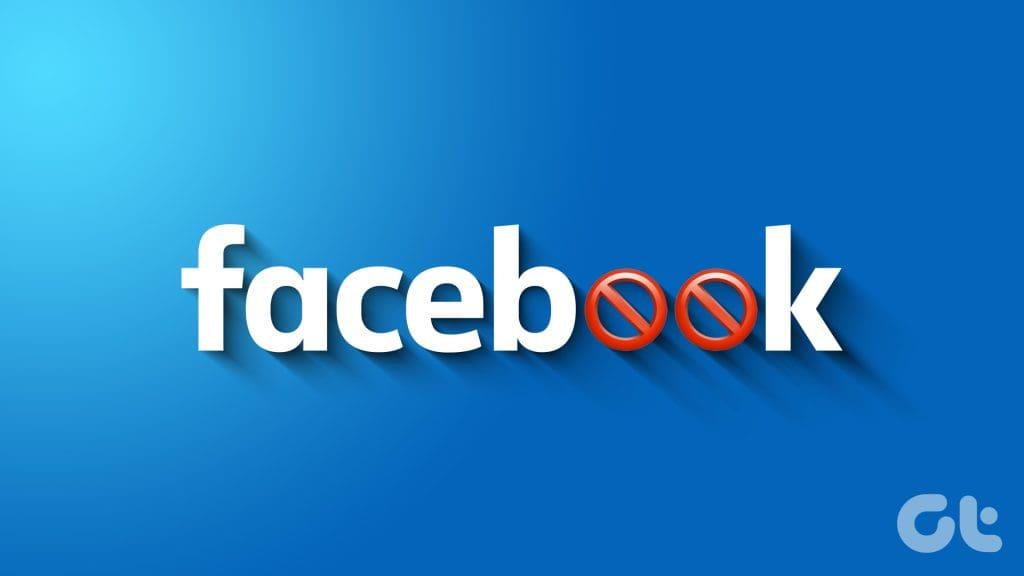
Parce que bloquer quelqu'un sur Facebook qui vous a déjà bloqué est différent de le bloquer en premier. Nous savons que cela ressemble à une situation du genre « ils ne savent pas que nous savons, ils savent que nous savons », mais à quoi servent les amis (nous) ; voici la solution.
Oui, mais comme mentionné précédemment, c'est un peu plus complexe que de bloquer quelqu'un. Pour commencer, pour bloquer quelqu’un, vous donnez à Facebook son profil utilisateur, comme le montre la capture d’écran ci-dessous.
Cependant, puisque vous avez été bloqué, vous ne pouvez ni voir ni partager son profil, même avec Facebook. Ainsi, lorsque vous recherchez le profil maintenant, vous ne pourrez pas le trouver. Vous ne pourrez donc pas les bloquer comme ça.
Comme vous pouvez le voir, les choses sont passées de « nous étions en pause » à c'est compliqué (jeu de mots, mon ami).
Pour bloquer un bloqueur, vous aurez besoin de son profil Facebook, qui ressemble à ceci https://www.facebook.com/john.doe. Évidemment, vous n'avez peut-être pas enregistré cette URL quelque part, il y a donc maintenant deux options :
Tout d’abord, déconnectez-vous de votre compte Facebook (vous ne pouvez pas voir leur profil) ou utilisez un autre navigateur ou appareil. Ensuite, recherchez leur nom sur Google avec Facebook.
Vous devrez peut-être parcourir quelques profils avant de trouver la bonne personne. De plus, c'est plus facile si le profil est public ou s'il comporte au moins une photo de profil reconnaissable. Sinon, cela prendra du temps et des efforts.
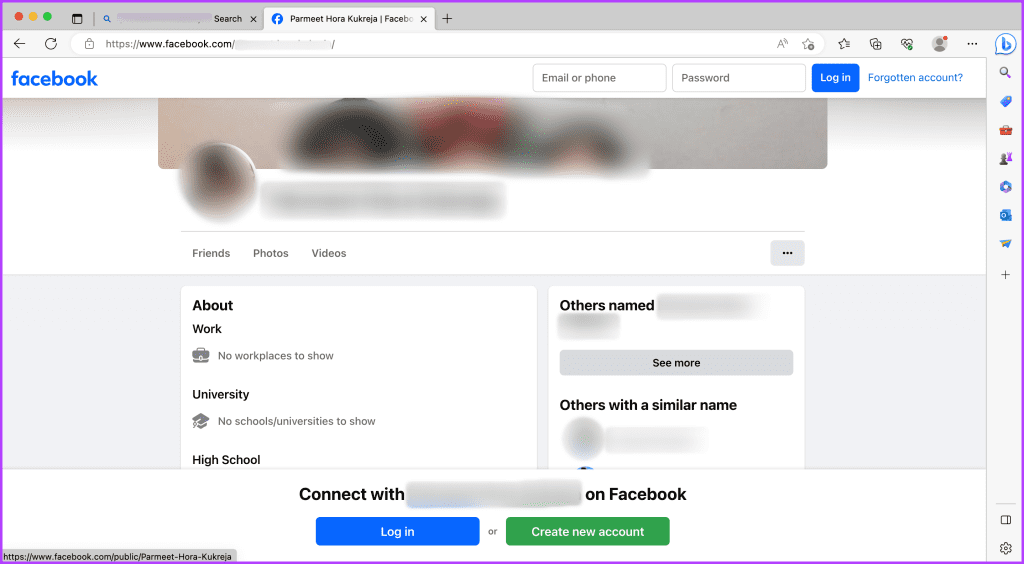
Une autre option consiste à demander l’aide d’un ami commun. Ils peuvent soit,
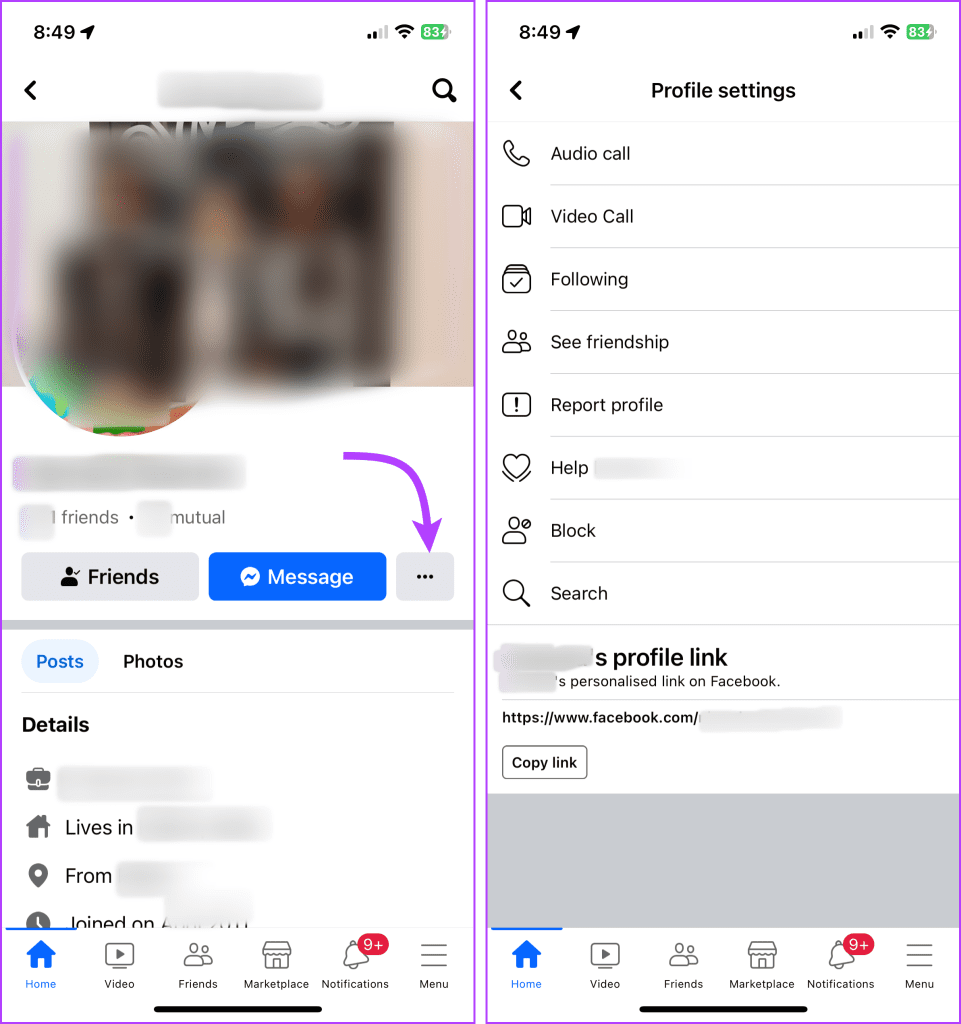
Une fois que vous avez l'URL, nous pouvons procéder au blocage de la personne qui vous a bloqué. Cependant, la méthode ne fonctionne que pour l'application Facebook. D'une manière ou d'une autre, il n'est pas pris en charge pour le Web Facebook.
Étape 1 : Lancez l'application Facebook et appuyez sur l'icône à trois lignes.
Étape 2 : Faites défiler vers le bas et sélectionnez Paramètres et confidentialité → Paramètres.
Étape 3 : Faites défiler pour rechercher et cliquez sur Blocage sous la section Audience et visibilité.
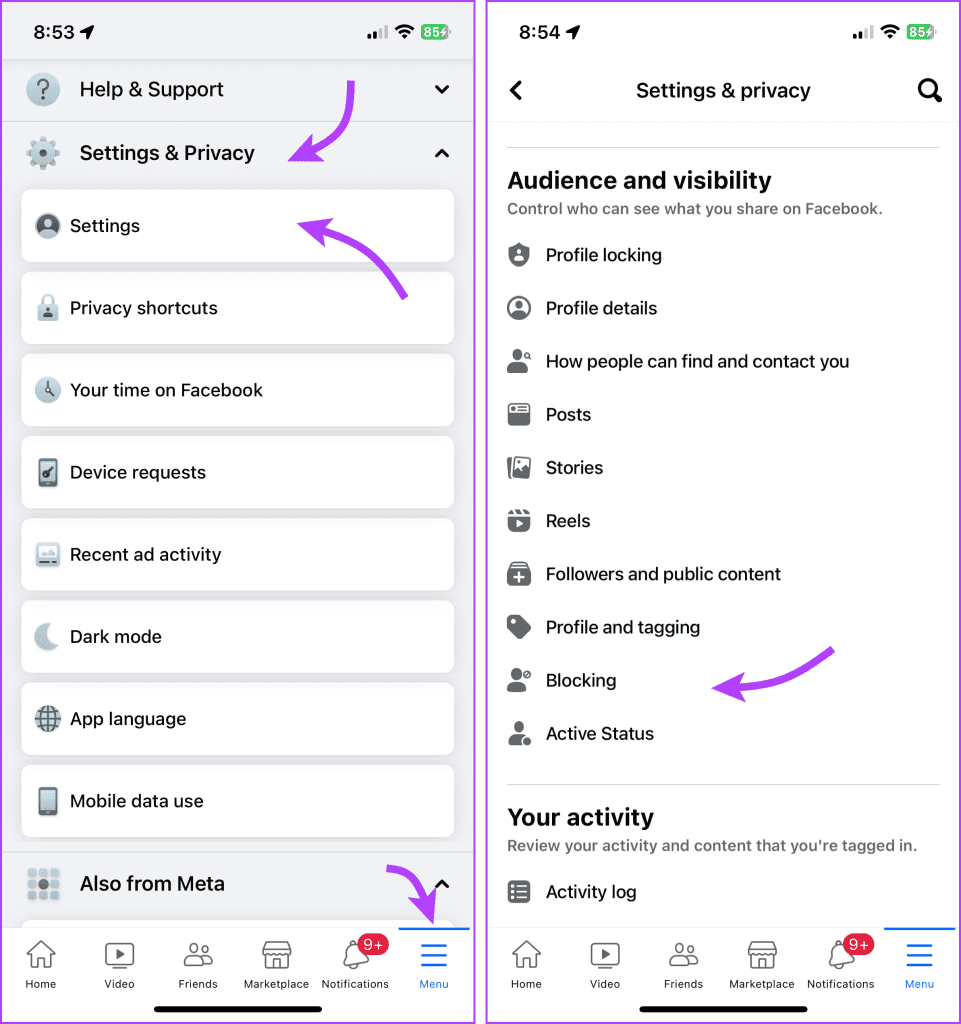
Étape 4 : Appuyez sur « Ajouter à la liste bloquée ».
Étape 5 : Ici, vous devrez ajouter le nom ou l'identifiant du profil à partir de l'URL que nous avons collectée précédemment. Par exemple, à partir de l'URL du profil https://www.facebook.com/john.doe, utilisez uniquement la partie « john.doe ».
Étape 6 : Vous pourriez avoir quelques options, recherchez la personne et appuyez sur Bloquer à côté de son nom.
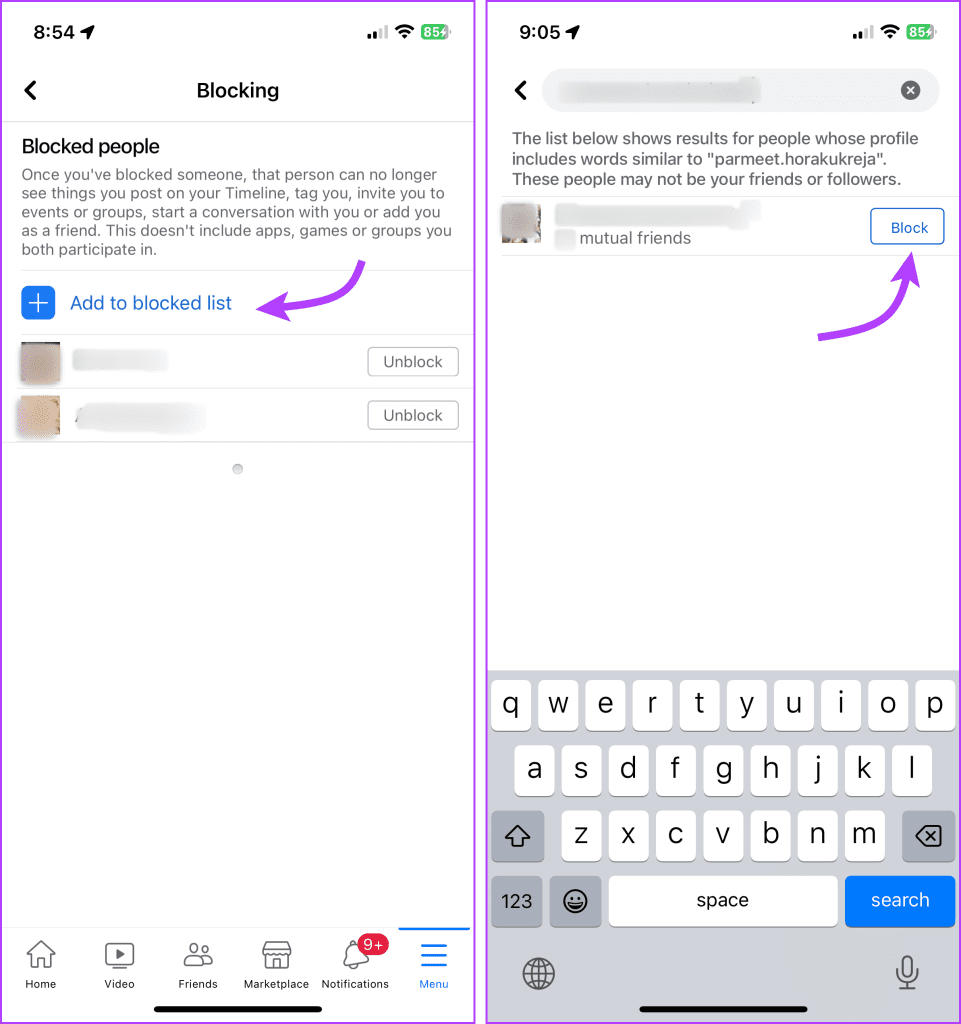
Étape 7 : Appuyez à nouveau sur Bloquer.
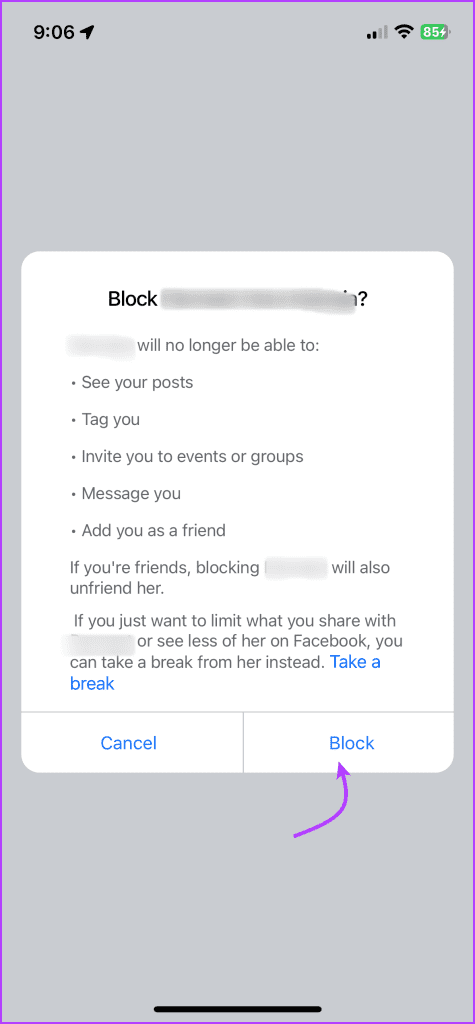
Et c'est tout. Vous avez réussi à bloquer le bloqueur de votre profil Facebook. Notamment, cette personne ne pourra rien voir sur votre timeline. De plus, ils ne pourront pas publier sur votre timeline, vous taguer, vous envoyer une demande d'ami, vous envoyer des messages ou vous envoyer des invitations.
En fait, même s’ils recherchent votre nom sur Facebook, ils ne verront pas votre profil. De plus, s'ils utilisent Google ou quelque chose du genre, ils recevront une notification « Ce contenu n'est pas disponible » (à moins qu'ils ne soient connectés à leur compte Facebook).
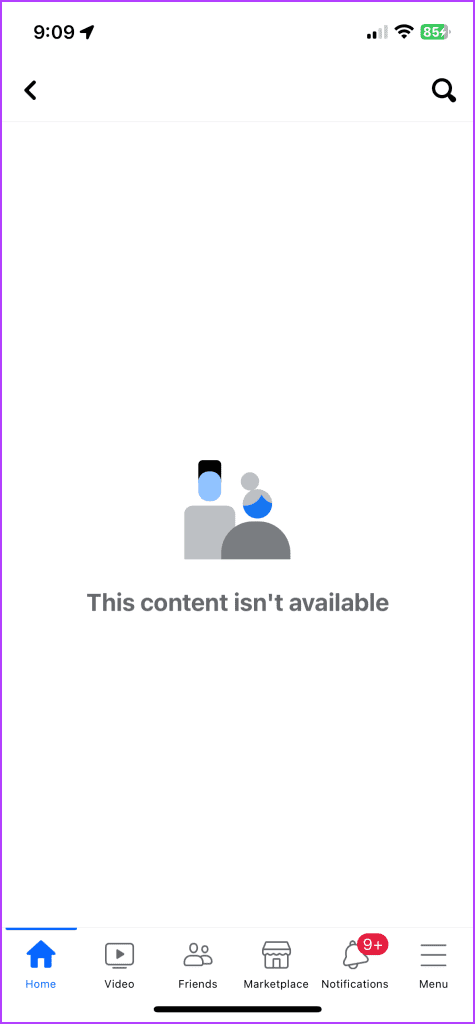
Même si le tac au tac n'est pas la bonne façon de gérer les choses, bloquer quelqu'un qui vous a bloqué sur Facebook pourrait être une attente. Après tout, pourquoi devraient-ils avoir le privilège de vérifier votre chronologie alors qu’ils vous l’ont retiré ?
Donc, si vous découvrez que vous avez été bloqué et que vous êtes salé, j'espère que notre guide pourra vous apporter un peu de paix en les bloquant en retour. Comme d'habitude, pour d'autres questions, cliquez sur la section commentaires. Et si vous avez d'autres jeux de mots « Amis » à nous proposer, notez-les également.
Vous êtes confronté au problème du logiciel AMD Adrenalin qui ne fonctionne pas ou ne s
Pour corriger l
Apprenez à maîtriser le chat Zoom, une fonctionnalité essentielle pour les visioconférences, avec nos conseils et astuces.
Découvrez notre examen approfondi de l
Découvrez comment récupérer votre Instagram après avoir été désactivé en suivant nos étapes claires et simples.
Découvrez comment savoir qui a consulté votre profil Instagram avec nos solutions pratiques. Sauvegardez votre vie privée tout en restant informé !
Apprenez à créer des GIF animés facilement avec votre Galaxy S22. Découvrez les méthodes intégrées et des applications pratiques pour enrichir votre expérience.
Découvrez comment changer la devise dans Google Maps en quelques étapes simples pour mieux planifier vos finances durant votre voyage.
Microsoft Teams s
Vous obtenez l








